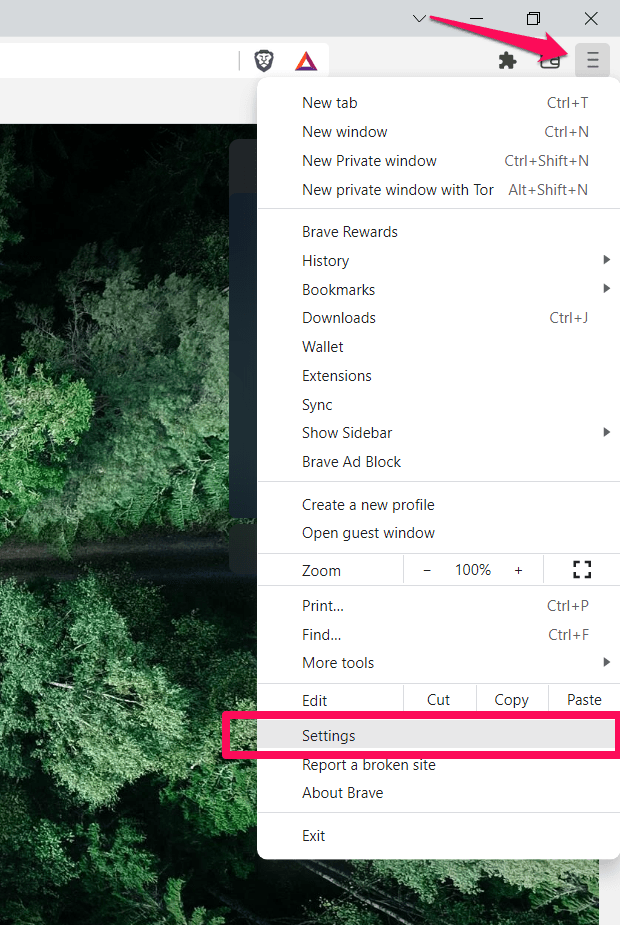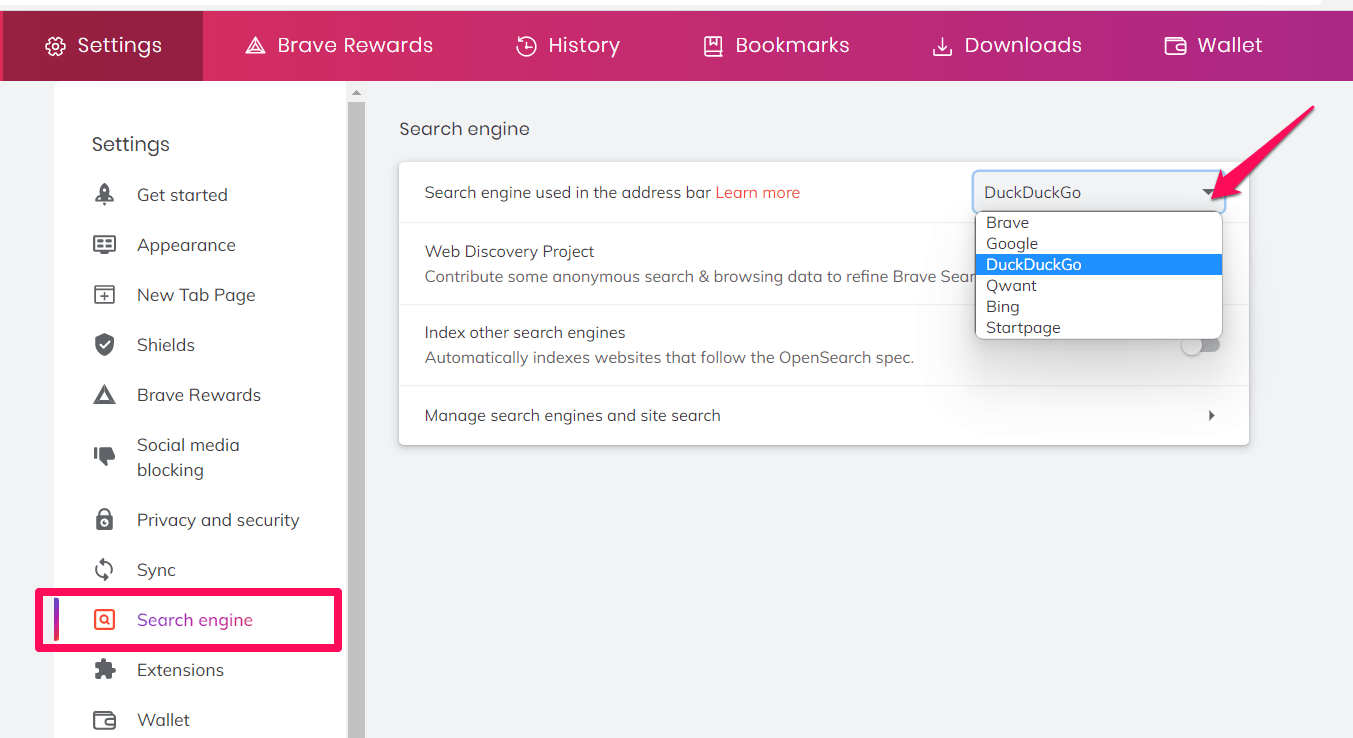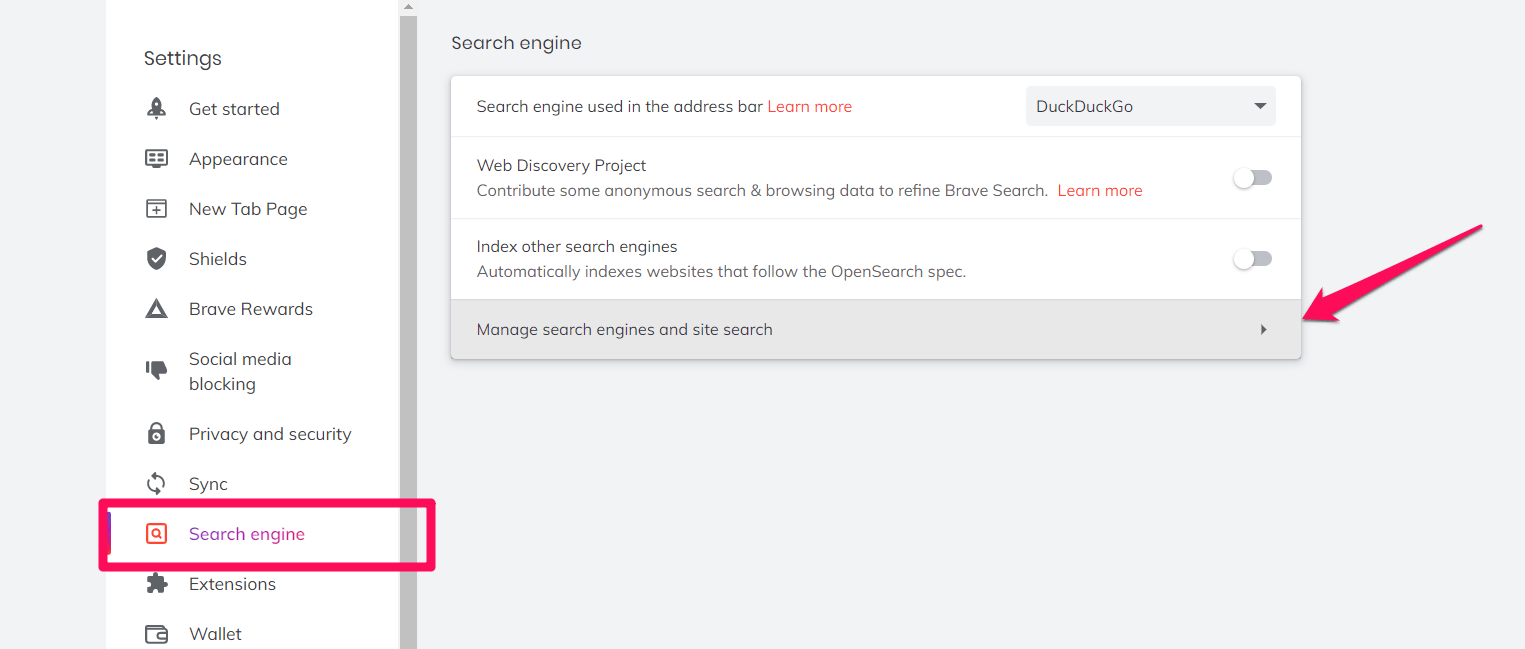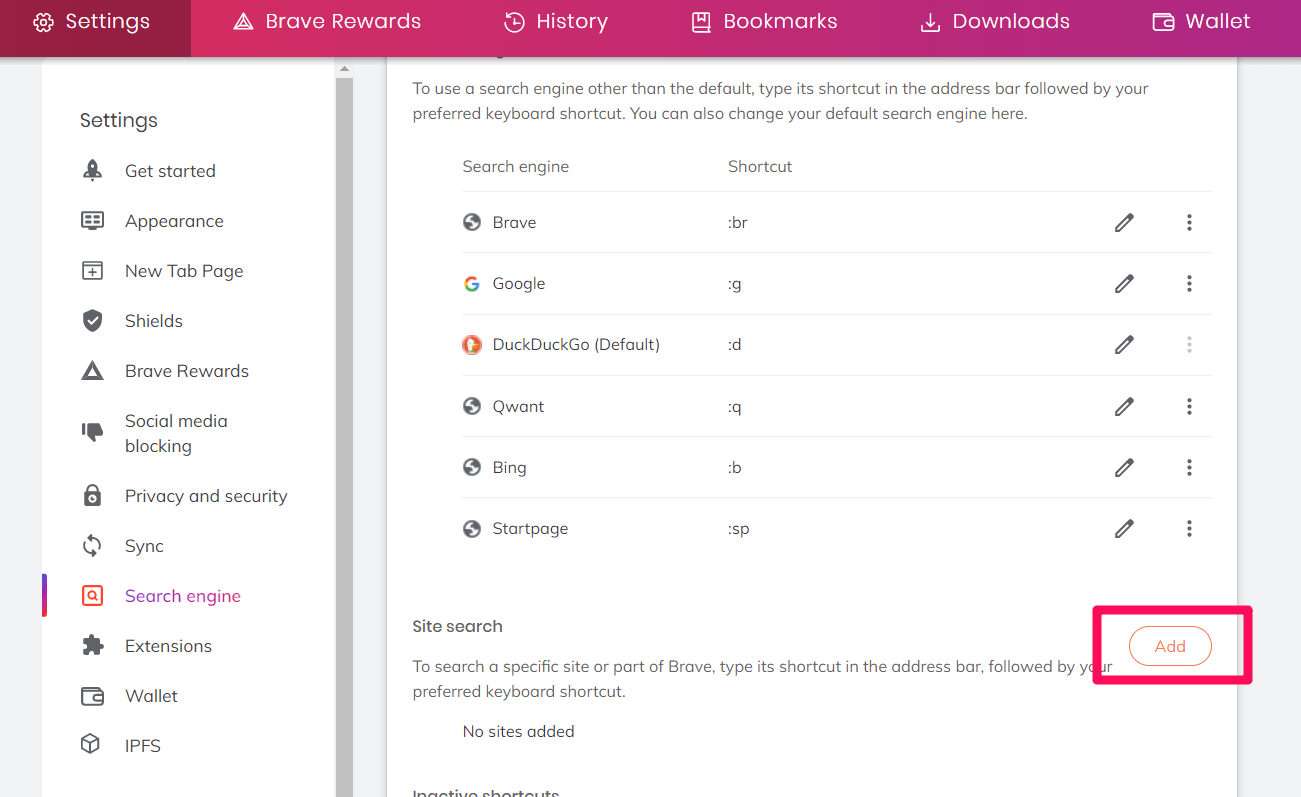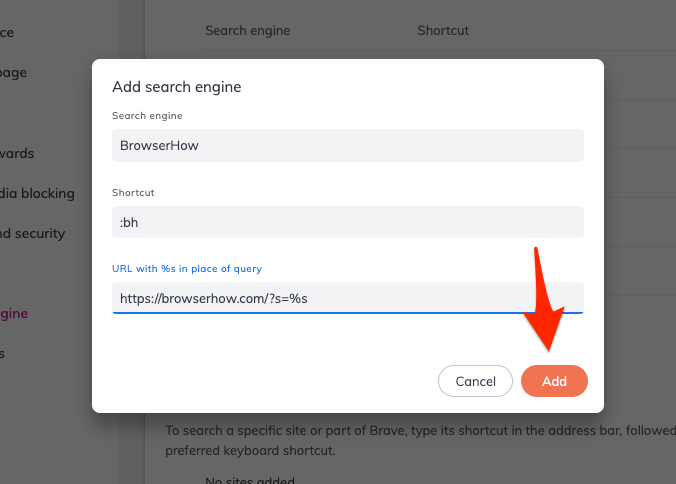Как изменить поисковую систему в браузере Brave
У всех нас есть любимая поисковая система, и статистика это тоже подтверждает. По данным Statista, самой популярной поисковой системой в мире является Google. После Google другие известные поисковые системы включают Bing, Yahoo, Yandex и Baidu.
В игре также есть несколько новых игроков, таких как DuckDuckGo и Brave Search, которые нравятся людям. Дело в том, что у каждого есть поисковая система, которой они верны.
Программы для Windows, мобильные приложения, игры - ВСЁ БЕСПЛАТНО, в нашем закрытом телеграмм канале - Подписывайтесь:)
Люди могут сделать это быстро, когда они переключаются на новый браузер или хотят изменить свою существующую поисковую систему. В браузере Brave люди также могут изменить поисковую систему на поисковую систему по своему выбору. Они могут выбрать из списка упомянутых браузеров или добавить свой собственный.
В прошлом году браузер Brave запустил свою поисковую систему под названием Смелый поиск. Он заменил Google Search на Brave Search в США, Канаде и Великобритании. Поэтому, если вы хотите попробовать «Brave Search» или изменить поисковую систему в браузере Brave, вы можете продолжить чтение этой статьи.
Вы хотели бы изменить поисковую систему в своем браузере по многим причинам. Причинами являются неудовлетворенность результатами поиска, лояльность к конкретной поисковой системе или желание большей конфиденциальности. Независимо от причины, вы можете мгновенно переключать поисковые системы в браузере Brave.
Изменить поисковую систему по умолчанию
Некоторые популярные поисковые системы можно установить в качестве желаемой поисковой системы. Браузер Brave предлагает поиск Google; однако мы можем выбрать и изменить поисковую систему, включая панель поиска.
Вот шаги, чтобы изменить поисковую систему по умолчанию в Brave computer.:
- Запуск Браузер Brave на вашем компьютере.
- Нажать на Более
 меню для списка опций и выберите Настройки вариант.
меню для списка опций и выберите Настройки вариант.
- Выберите Поисковый движок вкладка на левой панели.
- Нажать на Поисковая система, используемая в адресной строке выпадающее меню.

- Выберите нужный поисковый движок из списка.
Храбрый браузер предлагает шесть поисковых систем, Google Search, Bing, DuckDuckGo, Startpage и т. д., которые можно выбрать в качестве поисковой системы по умолчанию.
Закройте вкладку после выбора поисковой системы. Браузер Brave изменит поисковую систему.
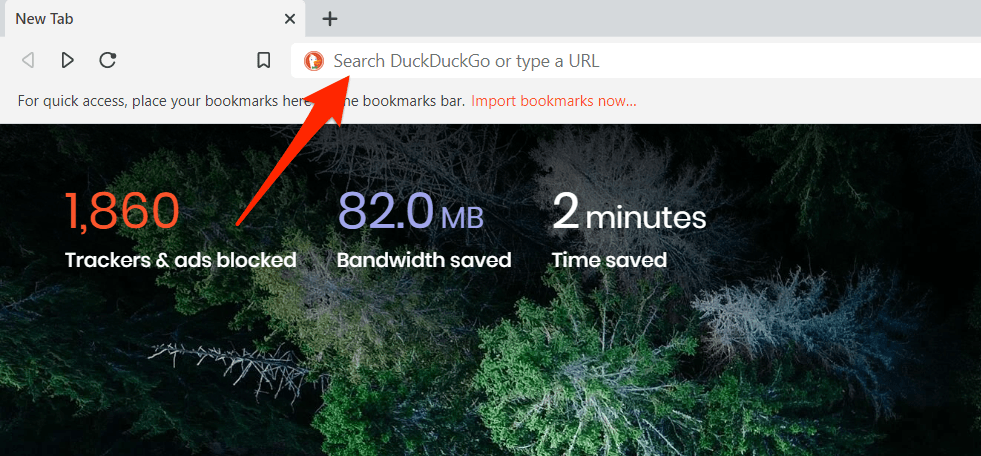
Добавить систему пользовательского поиска
Помимо предустановленной поисковой системы, браузер Brave предлагает возможность добавить пользовательскую поисковую систему. Это помогает крупным организациям и другим организациям установить внутреннюю поисковую систему по умолчанию в соответствии с требованиями.
Вот шаги, чтобы добавить пользовательскую поисковую систему и установить ее по умолчанию в браузере Brave.:
- Запуск Браузер Brave на вашем компьютере.
- Нажать на Более
 меню для списка опций и выберите Настройки вариант.
меню для списка опций и выберите Настройки вариант. - Выберите Поисковый движок вкладка на левой панели.
- Нажать на Управление поисковыми системами и поиском по сайту вариант.

- Нажмите кнопку «Добавить» под Поиск по сайту раздел.

- Добавьте в поисковик имя, ярлык и URL-адрес с %s вместо запроса.

- Нажмите «Добавить», когда закончите.
Под Поиск по сайту раздел, вы найдете поисковую систему, которую вы добавили. Чтобы сделать его поисковой системой по умолчанию, нажмите кнопку Более ![]() параметры и выберите Использовать по умолчанию.
параметры и выберите Использовать по умолчанию.
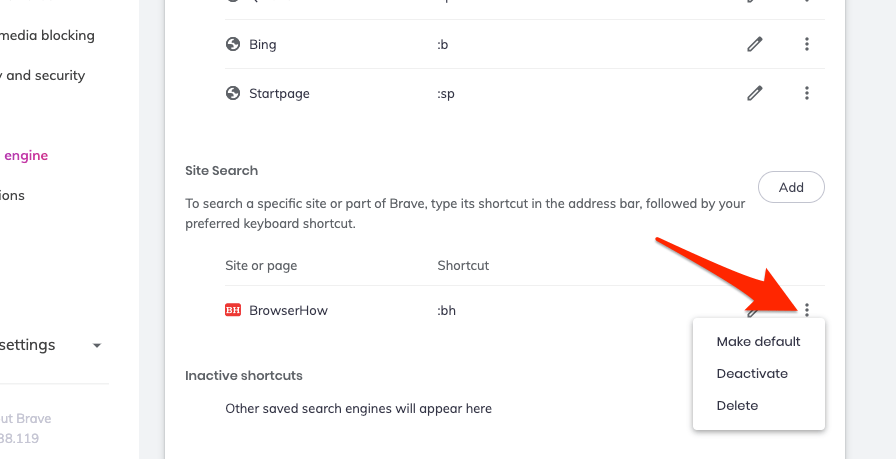
Система пользовательского поиска будет установлена как новая система по умолчанию.
Итог: смелая система пользовательского поиска
Будь то Brave Search, Bing или Google Search, вы можете переключиться на любую поисковую систему в браузере Brave. Вы можете добавить поисковую систему по вашему выбору и сделать ее поисковой системой по умолчанию.
Вы сами выбираете поисковую систему, которая подходит вам лучше всего. Вы можете выбрать более точную поисковую систему или более безопасную, в зависимости от ваших потребностей.
Изменение поисковой системы в браузере Brave требует, чтобы пользователь зашел в настройки браузера и внес изменения. Вы можете сделать это на странице настроек браузера Brave.
У вас все под контролем, если вы недовольны своей текущей поисковой системой и хотите изменить ее в браузере Brave.
Наконец, если у вас есть какие-либо мысли о том, как изменить поисковую систему в браузере Brave, не стесняйтесь заглянуть ниже. поле для комментариев.
Программы для Windows, мобильные приложения, игры - ВСЁ БЕСПЛАТНО, в нашем закрытом телеграмм канале - Подписывайтесь:)